在3D Studio MAX 4.0中对物体的选择有多种形式,并且如移动、旋转、缩放等工具也都具有对物体进行选择的功能。我们还可以通过选择过滤器对较繁杂的场景中物体进行分门别类的选择。使用这些选择工具使工作效率大大提高。
在进行模型构建的时候,对我们来说最重要的一点就是所建模的模型精确程序。特别是在创建建筑模型和制作效果图更是至关重要。但在3D Studio MAX 4.0的工作环境中你大可不必担心这点,因为3D MAX Studio 4.0具备精确的栅格视图和绘图工具。借助这些工具可以帮你精确快捷地完成建模工作。
4.1 选择集简介
在3D Studio MAX 4.0中物体的选择集包括三维模型、图形、灯光、相机、辅助对象空间扭曲等。可以通过工具栏中的工具对以上类型中的物体进行选择。
4.1.1 选择工具栏介绍

Select Object:用鼠标直接点击物体进行选择。

Rectangular Selection Region:矩形选取区,在视窗中拖动鼠标拉出矩形选择框。

Circular Selection Region:圆形选取区,在视窗中拖动鼠标拉出圆形选择框。

Fence Selection Region:围栏选取区,在视窗中用鼠标绘制任意多边形选择框。

Selection Filter:选择过滤器,定义选择对象类型,单击之出现下拉菜单如图4-1所示。
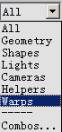
图4-1 选择过滤器

Select by Name:按名字选择,单击之会弹出一个对话框,如图4-2所示。场景中物体繁杂时,用它进行选择,即快捷又准确,如果你给物体取了易识别的名字将更为方便。此对话框包括Select Filter命令选项,并可对组进行选取,同时排序功能也可大大提高你的工作效率。
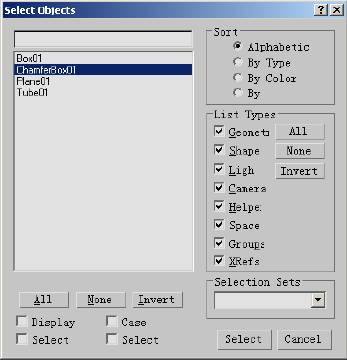
图4-2 按名称选择对话框
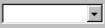
Name Selection Set:选择集命名,对将重复使用的选择集取一个易于识别的名字,方便以后取用。

Select and Move(选择并移动),

Select and Rotate(选择并旋转),

Select and Uniform Scale(选择并比例缩放),

Select and Manipulate(选择并操作),这些对物体形体与空间位置变化的工具也具备选择功能。
4.1.2 选择过滤器
Selection Filter选择过滤器是用来锁定选择对象类型的选择工具,在场景中物体种类较复杂时我们可以运用它来进行选择,单击

按钮即可。
在弹出的下拉菜单中可选择7种不同的过滤器:All全部,Geomtry几何体,Shapes图形,Light灯光,Cameras相机,Helpers辅助对象,Warps空间扭曲,并且可以通过Combintion对话框来自定义以上二种或两种以上的过滤器组合,以方便你的选择工作,如图4-3所示。
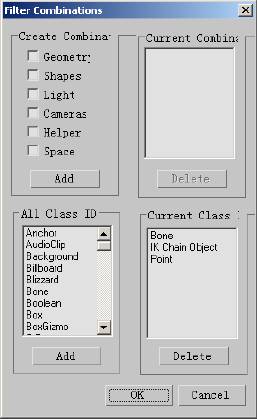
图4-3 组合过滤器对话框
组合过滤器的使用方法:
·在Create Combinations选项中所显示的6种过滤器。过滤器中选你所需要的过滤器。如,当我们想同时对Geometry和Shapes进行选择操作时,就将这两个过滤器勾选,然后点击这一选项中的Add按钮。这些过滤器就被加到右侧的对话框中。
· Current Combinations选项中所显示的是当前过滤器清单,现在我们可以看到刚刚被添加过来的两种过滤器已出现在清单中了,并且选项下方的Delete钮也被击活。我们可以将添加在清单中的过滤器进行删除。
·当你添加好你所需的过滤器组合时,可以单击OK按钮退出对话框。
4.1.3 名称选择和区域选择
在3D Studio MAX中,名称选择和区域选择是两种较为常用的物体选择方式。
名称选择主要是针对场景中物体数量较多时使用的一种选择方式。在使用名称选择前,首先要为场景中的物体分别命名以便选择。
在工具栏中单击  图标弹出Select By Name的对话框如图4-4所示。
图标弹出Select By Name的对话框如图4-4所示。
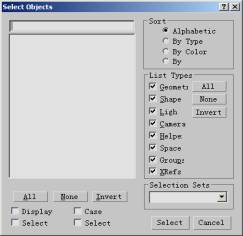
图4-4 按名称选择对话框
·在对话框左侧是场景中物体的名称清单,可以直接用鼠标进行选择。
·右侧的List Types目录类型选项中所显示的选择对象的类型,通过对选择类型的设定可以使左侧清单中的内容简化显示,使选择更方便。
区域选择是使用  工具在视窗中拖动鼠标,将要选择的物体框在选择框中。区域选择有矩形选择区、图形选择区、围栏选择区三种。
工具在视窗中拖动鼠标,将要选择的物体框在选择框中。区域选择有矩形选择区、图形选择区、围栏选择区三种。